Win11英文21996如何升级到简体中文22000?Win11英文21996升级到简体中文22000的方法
时间:2022-10-26 21:19
相信已经有不少用户已经安装体验了Windows11操作系统,那么在Win11英文21996如何升级到简体中文22000呢接下来小编为大伙讲述Win11英文21996升级到简体中文22000的方法,希望可以帮助到有需要的朋友。
Win11英文21996如何升级到简体中文22000?Win11英文21996升级到简体中文22000的方法

但是,由于偷跑版缺乏中文支持,部分用户也因此放弃。现在有业界大神 @rubycon 放出了从英文版的 Build21996 通过在线升级渠道转到简体中文最新版 Build22000 的方法,可以一试。
首先你需要将系统语言设置为简体中文显示并重启。当然,之前已经改为简体中文显示语言的直接跳过这一步即可。
下面开始操作注册表,regedit.exe,左侧导航栏或上方地址栏直接定位到
HKEY_LOCAL_MACHINESYSTEMCurrentControlSetControlNlsLanguage,
然后将其中的 InstallLanguage 键值、Default 键值全部修改为 0804 (如果想改为英文的 en-us,需要先将系统显示语言设置为 en-us,重启系统再全部修改为 0409)
进行到这里必须重启系统,否则可能会产生意想不到的后果,重启后再进入桌面时会卡住,不过这时注销或重启一次即可恢复正常。
进入系统后,打开“设置-更新和安全-更新”然后检测更新,如果一切顺利你这时候就可以收到简体中文版的 Build22000 推送。
值得一提的是,如果你这时候已经收到 en-us 版本的 Build22000 的话,还需要先清空升级文件(先停止 Windows update 服务,定位到
C:WindowsSoftwareDistributionDownload,
然后将里面的内容全部删除之后重启系统,重启完成后再次开启 Windows update 服务,进行最后一步)。
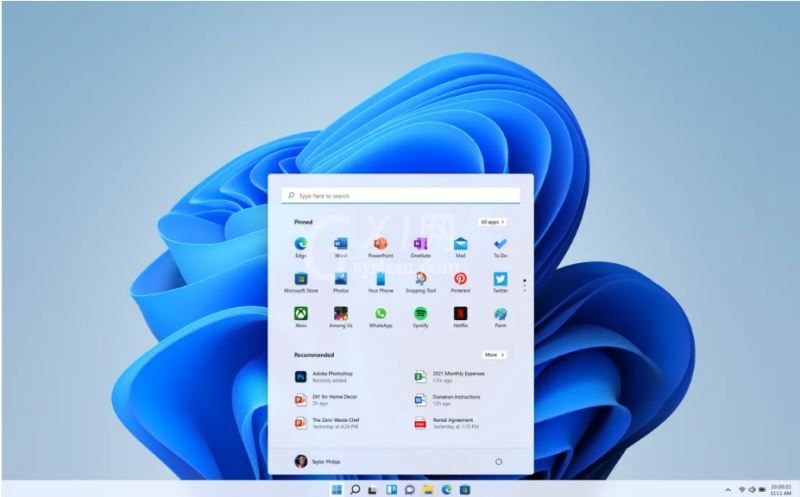
当然你也可以选择用启动盘 + 镜像文件全新安装一遍 Windows 11,毕竟直接升级可能会有玄学 bug。
以上这里为各位分享了Win11英文21996升级到简体中文22000的方法。有需要的朋友赶快来看看本篇文章吧!



























